Mi az iPad Kezdőlap gombja és mire képes?
Az iPad Home gomb a kis, kör alakú gomb az alján iPad. Ez az egyetlen gomb a táblagép előlapján. Az Apple tervezési filozófiája azon az elgondoláson forog, hogy a kevesebb jobb, így egyike azon kevés módoknak, amelyekkel az iPad a képernyőn megjelenő vezérlőkön kívül vezérelhető.
A Kezdőlap gomb legfontosabb használata az, hogy a Kezdőképernyő, amely az összes alkalmazásikonját tartalmazza. Ha egy adott alkalmazásban tartózkodik, a Kezdőlap gomb megnyomásával kiléphet az alkalmazásból, és megjelenik a Kezdőképernyő. De az iPad számos más nagyon fontos funkciója is van, amelyeket a Kezdőlap gombbal aktiválhat.
Ez a cikk a 3. generációs iPad Pro-ig terjedő iPad modellekre vonatkozik, amelyek nem rendelkeznek Kezdőlap gombbal.
A Kezdőlap gomb az Ön átjárója a Sirihez
Siri az Apple hangvezérelt személyi asszisztense. Képes végrehajtani a sokféle feladat, beleértve a közeli éttermek keresését, riasztások beállítását és alkalmazások megnyitását.
Aktiválja a Siri-t a Kezdőlap gomb néhány másodpercig tartó lenyomásával, amíg két hangjelzést nem hall. A képernyő alján többszínű vonalak villognak, jelezve, hogy a Siri készen áll a parancs meghallgatására.

Gyorsan válthat az alkalmazások között, vagy bezárhatja az alkalmazásokat
Az iPad olyan módszereket kínál az alkalmazások megnyitására, amelyek sokkal gyorsabbak, mint oldalról oldalra keresgélni az ikonokat, és megkeresni a megfelelőt. A legutóbb használt alkalmazáshoz való visszatérés leggyorsabb módja az, ha indítsa el a többfeladatos képernyőt duplán a Kezdőlap gombra kattintva.
Ezen a képernyőn megjelenik az összes legutóbb megnyitott alkalmazás ablaka. Az ujját előre-hátra csúsztathatja az alkalmazások között, és megérinthet egy alkalmazást annak megnyitásához. Ha ez az egyik legutóbb használt alkalmazás, akkor még mindig a memóriában lehet, és ott folytatja, ahol abbahagyta. Te is zárja be az alkalmazásokat erről a képernyőről ujjával felfelé csúsztatva őket a képernyő teteje felé.
Az iPad bármely képernyőjéhez hasonlóan a Kezdőlap gombra kattintva visszatérhet a kezdőképernyőre.

Készítsen képernyőképet iPadjéről
tudsz készítsen képernyőképet iPadeden az Alvás/Ébresztés gomb és a Kezdőlap gomb egyidejű lenyomásával. A képernyő villogni kezd, és a kamera hangja hallható, amikor az iPad elkészíti a képet.
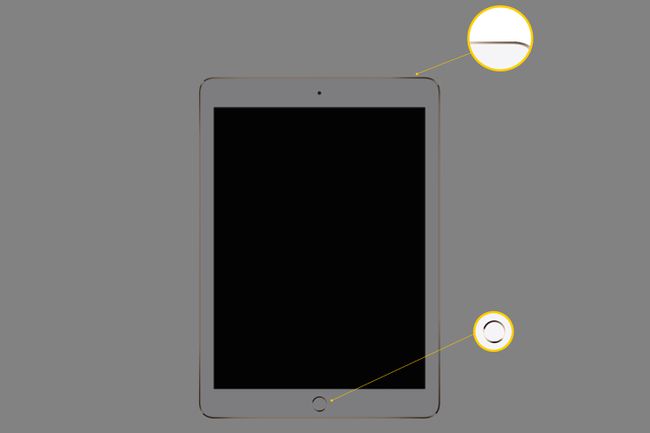
Aktiválja a Touch ID-t
Ha friss iPadje van (azaz iPad Pro, iPad Air 2, iPad Air, iPad mini 4 vagy újabb), a Kezdőlap gombja is rendelkezik ujjlenyomat-érzékelő Rajta. Ha már van Touch ID beállítása iPadjén számos dolgot használhat ujjával, például megnyithatja az iPadet a zár képernyőn anélkül, hogy beírná a jelszavát, és ellenőrizné, hogy vásárolni szeretne az alkalmazásboltban.

Hozzon létre saját parancsikont a Kezdőlap gombbal
Az egyik trükk, amit megtehetsz az iPaddel akadálymentesítési parancsikon létrehozása a Kezdőlap gomb segítségével. Használhatja ezt a három kattintásos parancsikont a képernyő nagyításához, a színek megfordításához, vagy kérheti, hogy az iPad felolvassa a szöveget a képernyőn.
Így állíthatja be.
-
Indítsa el a Beállítások alkalmazás.

-
Koppintson a Tábornok a bal oldali menüben.

-
Válassza ki Megközelíthetőség.
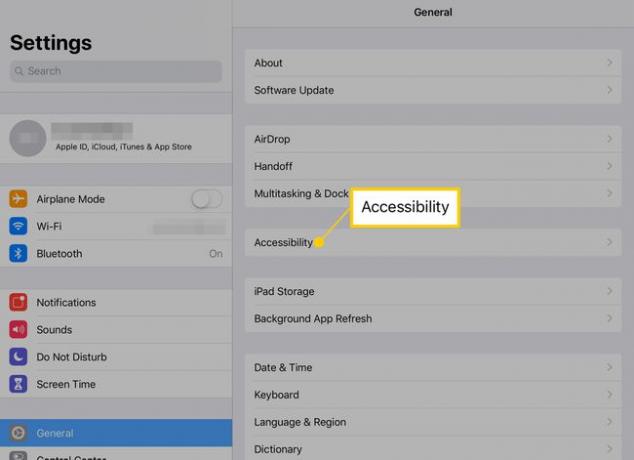
-
Koppintson a Kisegítő lehetőségek parancsikon.
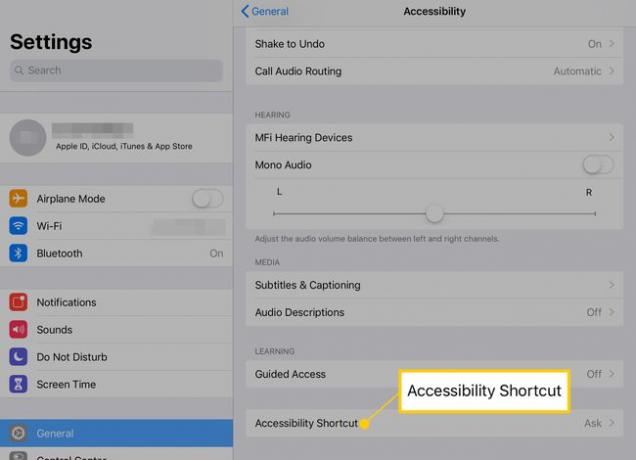
-
Érintse meg azokat az opciókat, amelyeket aktiválni szeretne a parancsikonnal. A pipa azt jelenti, hogy be vannak kapcsolva.
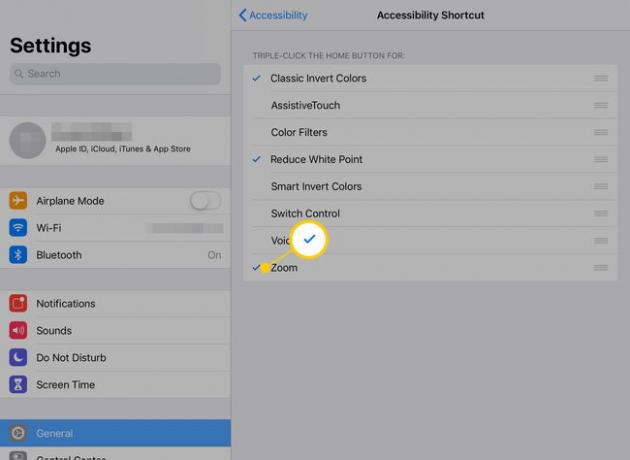
Miután kiválasztotta a kívánt parancsikonokat, aktiválja azokat úgy, hogy gyorsan egymás után háromszor kattint a Kezdőlap gombra.
GYIK
-
Hol van a Kezdőlap gomb az iPademen?
Az Apple 2018-tól fokozatosan megszüntette a Kezdőlap gombot az iPad Pro készülékeken, majd hamarosan az iPad Air és az iPad mini követte. 2021-től csak a belépő szintű iPad rendelkezik fizikai Kezdőlap gombbal. Továbbra is mindent megtehet, amit korábban a Kezdőlap gombbal, csak Ön most csináld másként.
-
Hogyan készítsünk képernyőképet iPaden Home gomb nélkül?
tudsz készítsen képernyőképet iPadjén akkor is, ha nincs rajta Kezdőlap gomb. Csak nyomja meg a Erő gombot és a Hangerő fel gombot egyszerre, amíg meg nem hallja a kamera zár kattanását.
-
Hogyan kezeljem, ha az iPad Home gombja nem működik?
Ha már megpróbálta újraindítani iPadjét, de az nem segített, ideje elvinni egy Apple Store-ba vagy az Apple hivatalos javítószolgálatába. Eközben használja az Assistive Touch funkciót a megoldás beállításához használhatja az iPadet, amíg meg nem oldja.
